Noções importantes sobre as contas de usuário no Windows XP, e as diferenças com relação ao Windows 95, 98 e Millennium
Frequentemente me deparo com ex-usuários do bom e velho Windows 98, que hoje usam o Windows XP. Isso é comum por exemplo pois os novos computadores pessoais geralmente já vêm com o Windows XP instalado. Geralmente se estranha a noção de "conta de usuário". Ela não é nova, vem lá do Windows NT (desde antes do Windows 95!). O XP é, na verdade, uma atualização, uma evolução do Windows NT, e a linha 95/98/Me foi descontinuada. Passou-se o Windows NT 4.0, com o visual do 95, muito usado em servidores e no ambiente corporativo. No ambiente doméstico ficou o sistema DOS, com as interfaces visuais do Windows 95, depois 98 e em 2000, veio o Windows Millennium, uma pequena adaptação do 98. O NT foi atualizado para a versão 5.0 em 1999, mas por causa do ano (provavelmente!) foi solto com o nome "Windows 2000". O Windows XP vem a ser o NT 5.1, e o Windows Server 2003 o NT 5.2, este último não tem versão para desktop, sendo dedicado exclusivamente a servidores. Ao contrário do que muita gente pensa, o Windows XP é a atualização do Windows 2000 Professional, que é para desktop (estação de trabalho), e não servidor. Claro, como um sistema avançado ele pode desempenhar funções de servidor em uma pequena rede, assim como o Windows 2000 Professional.
Acontece que hoje, mesmo usando a versão Home do Windows XP, esta versão ainda é um NT. Ela não tem nada a ver com o Windows 95, 98 e Millennium, e possui o mesmo kernel ("coração", base de funcionamento) do Windows XP Professional, que é uma atualização do Windows 2000 Professional, que vem a ser uma atualização do Windows NT Workstation. Eis uma explicação para muita gente que critica a Microsoft por ter "retirado" o DOS do Windows XP: "O Windows NT nunca teve o DOS!" Assim seguiu uma linha independente, e o 2000 e XP são apenas as pontas mais recentes desta linha. Por isso o prompt simulador de DOS no Windows NT/2000/XP/2003 chama-se "prompt de comando", e não "prompt do ms-dos", como ocorria nas versões 9x/Me. A compatibilidade com aplicativos nativos do DOS fica prejudicada pois se "emula" o DOS. Em síntese, o Windows 9x/Me é um programa, um sistema que roda sob o sistema operacional DOS. O Windows NT/2000/XP/2003 é o próprio sistema operacional, e não depende do DOS. Com isso o acesso a disco e dispositivos de hardware em geral é feito de maneira bastante rápida e estável. Quem já usou o Windows 98 e NT ou 2000, em micros potentes o suficiente para estes sistemas, deve saber bem a diferença de estabilidade entre o Windows 9x/Me e os "NTs".
O assunto principal aqui é explicar as diferenças entre as contas de usuário, comentei isso acima para esclarecer um pouco a origem do Windows XP, e mostrar porque ele é tão diferente do Windows 98 e parecido com o NT (nada visualmente, me refiro ao funcionamento do sistema). Eis agora um texto que finalmente desmistifica as contas de usuários e administradores, em especial para os usuários que não estão acostumados com o Windows XP ou 2000 (ou com o próprio NT!).
O texto seguinte foi adaptado da ajuda do Windows XP Professional SP1:
--- Início do texto adaptado da ajuda do Windows ---
Visão geral sobre contas de usuário
Uma conta de usuário define as ações que um usuário pode executar no Windows. Em um computador autônomo ou em um computador membro de um grupo de trabalho, uma conta de usuário estabelece os privilégios atribuídos a cada usuário. Em um computador membro de um domínio da rede, um usuário deve ser membro de, no mínimo, um grupo. As permissões e os direitos concedidos a um grupo são atribuídos a seus membros.
Contas de usuário em um computador autônomo (não membro de um domínio)
Há dois tipos de conta de usuário disponíveis no seu computador: administrador do computador e limitada. A conta de convidado está disponível para os usuários que não possuem conta de usuário no computador.
Conta de administrador do computador
A conta de administrador do computador destina-se aos usuários que podem alterar o sistema do computador, instalar programas e acessar todos os arquivos no computador. Somente o usuário com uma conta de administrador do computador tem acesso completo às contas dos outros usuários no computador. Esse usuário:
- Pode criar e excluir contas de usuário no computador.
- Pode criar senhas de contas para as contas dos outros usuários no computador.
- Pode alterar nomes, imagens, senhas e tipos de contas dos outros usuários.
- Não pode alterar o tipo de sua própria conta para conta limitada, a menos que haja um outro usuário com uma conta de administrador no computador. Esse procedimento garante que haverá sempre um usuário, pelo menos, com uma conta de administrador do computador.
Conta limitada
A conta limitada destina-se aos usuários que não têm permissão para alterar a maioria das configurações do computador nem para excluir arquivos importantes. Um usuário com este tipo de conta:
- Não pode instalar software ou hardware, mas pode acessar programas já instalados no computador. Dependendo do software pode até ser possível conlcuir sua instalação, mas determinadas configurações e itens de edição do registro do sistema só poderão ser realizados com a permissão do administrador.
- Pode alterar a imagem de sua própria conta, além de criar, alterar ou excluir sua própria senha.
- Não pode alterar o nome ou o tipo de sua própria conta. Um usuário com uma conta de administrador do computador deve fazer esses tipos de alteração.
Observação:
Talvez alguns programas não funcionem corretamente para os usuários com contas limitadas. Se for esse o caso, altere, temporária ou permanentemente, o tipo de conta do usuário para administrador de conta.
Conta de convidado
A conta de convidado destina-se aos usuários que não possuem conta de usuário no computador. Não há senha para a conta de convidado, de forma que o usuário pode fazer logon rapidamente para verificar se há email ou navegar na Internet. Um usuário que tenha feito logon neste tipo de conta:
- Não pode instalar software ou hardware, mas pode acessar programas já instalados no computador.
- Não pode alterar o tipo de conta de convidado.
- Pode alterar a imagem da conta de convidado.
Observação:
Uma conta denominada "Administrador" é criada durante a instalação do Windows. Essa conta, com privilégios de administrador do computador, usa a senha do administrador que você inseriu durantea instalação. O Windows XP Home Edition geralmente não pede para definir a senha do administrador, e ela fica como uma senha vazia.
Observação:
O item Contas de usuários está localizado no Painel de controle. Para abrir Contas de usuário, clique em Iniciar, clique em Painel de controle e, em seguida, clique duas vezes em Contas de usuário.
--- Fim do texto adaptado da ajuda do Windows ---
Para fazer logon como administrador do Windows XP, você pode entrar como um usuário que possua direitos administrativos, ou diretamente com a conta "Administrador". Mas ela não é listada na tela de boas vindas, como fazer para entrar então? Ao aparecer a tela de boas vindas, não clique em nenhum nome de usuário. Pressione CTRL+ALT+DEL duas vezes seguidas, e aparecerá a tela de logon clássica, como no Windows 2000 ou 2003. Digite então "Administrador" no campo "Nome de usuário", coloque a senha do administrador e dê OK. Não se preocupe, ao fazer logoff ou reiniciar o computador, a tela de boas vindas do Windows XP continuará lá; esta ação não a desativa.
Obs.: se você veio do Windows 98, deve estar achando que teclar CTRL+ALT+DEL duas vezes seguidas irá reiniciar o computador. Não, no Windows NT e nos seus sucessores, isso não acontece.
Se você quiser entrar no Windows sem precisar ficar digitando uma senha, você pode desativar a solicitação da mesma. Se você usa o computador em casa, por exemplo, e quer que ele entre diretamente assim como era com o Windows 98, é uma boa idéia usar isso. Na verdade você não "remove" a senha nem a desativa; o que o Windows fará é entrar com um usuário e senha automaticamente. Depois é possível fazer logoff e entrar como outros usuários. Ao configurar a inicialização sem pedir senha, nenhum dos seus arquivos ou ícones serão excluídos. Para isso, no Windows XP:
- clique em Iniciar > Executar
- digite "control userpasswords2" (digite sem aspas, mas com um espaço como está) e dê OK
- selecione o nome de usuário que você usa para entrar no computador (clique no nome dele)
- com ele selecionado, desmarque a caixa "Os usuários devem digitar um nome de usuário e uma senha para usar este computador"
- clique em "Aplicar"
- o Windows pedirá a senha desse usuário, digite e confirme-a; o nome do usuário que você selecionou é o que será inicializado automaticamente, certifique-se de escolher o usuário certo e de digitar a senha corretamente
- dê OK e depois OK para fechar a outra tela.
Basta então reiniciar o computador. Para voltar a usar a senha, execute o comando "control userpasswords2" novamente e marque a caixa de seleção que você desmarcou.
Nota técnica: este comando é utilizado no Windows XP porque o gerenciador de usuários acessado pelo painel de controle possui uma outra interface, mais limitada e "amigável" para os usuários principiantes. No Windows 2000 você abre o correspondente a esse comando dando um duplo-clique no ícone "Usuários e senhas", no painel de controle. No Windows 2000 também é possível inicializar com uma conta padrão, sem pedir a senha a cada inicialização. O processo é o mesmo do Windows XP, exceto pelo fato de que a tela de configuração dos usuários e senhas é aberta diretamente pelo painel de controle. Bom, na verdade "o processo no Windows XP é praticamente o mesmo do 2000", nesta ordem, já que o XP veio depois do 2000.
Nota técnica 2: Quando o Windows NT/2000/XP estiver instalado numa unidade formatada em NTFS (Sistema de arquivos do Windows NT), os usuários restritos não poderão acessar as pastas "Documentos" e "Área de trabalho" dos outros usuários. Os administradores têm acesso completo ao computador.
2006-03-10
Muitas dicas de Windows XP para iniciantes!
O Windows tem mtos recursos personalizáveis... acontece q naum eh td mundo q fuça, fuça e mexe nas telas d configurações... mtos ateh com medo d 'fazer besteira' e naum saber voltar dps... Então vai aí algumas dicas para quem usa o windows xp ou 2003, em especial iniciantes... Mas dificilmente um usário iniciante estaria usando o windows 2003, neh?!
Assim vc pode personalizar mais coisas e obter um desempenho mellhor do seu pc :)
- aparência das janelas
O Windows XP tem um visual bonitinho e diferente, mas isso tem um preço: fica mais pesado. Cada imagem dos botões coloridos, dos diferentes estados dos botões e componentes visuais são carregados para a memória e ficam lá até que se pare de usar o computador. Você pode deixar o windows mais leve se desativar esses recursos visuais, e o visual será parecido com o do Windows 2000 - uma adaptação do visual do Windows 95/98/Me/NT. Depois você poderá deixar no estilo XP normalmente, essa opção pode ser alterada quando você quiser!
Para trocar o visual: clique com o botão direito num lugar vazio da área de trabalho (qualquer lugar que não seja um ícone), e escolha "Propriedades" no menu que aparece. Abrirá a janela "Propriedades de vídeo". Clique então na aba "Aparência", e depois clique na setinha de escolha embaixo do item "Janelas e botões", e escolha "Estilo tema clássico do Windows". Feito isso, clique no botão "Aplicar", aguarde alguns segundos, e dê OK. Você verá que o visual não fica prejudicado, apenas não terá as cores animadas (e pesadas!) do Windows XP. Se você já usava outras versões de Windows, como o tradicional Windows 98, você se sentirá em casa.
- conteúdo do painel de controle, com fácil acesso
Vira e mexe você tem que alterar alguma opção no painel de controle. Navegar por ele exige alguns segundos e escolhas... Mas você pode deixar todos os itens dele diretamente acessíveis pelo menu Iniciar. Para isso... Clique com o bt direito no botão "Iniciar", escolha "Propriedades". A caixa de diálogo "Propriedades da Barra de tarefas e do menu Iniciar" será aberta. Clique na aba "Menu 'Iniciar'", depois no botão "Personalizar". Abrirá outra janelinha com duas abas, "Geral" e "Avançado". Clique na aba "Avançado". No quadro "Itens do menu Iniciar", role para baixo, até achar o item referente ao painel de controle. Quando o encontrar, marque a opção "Exibir como um menu". Clique em OK, e depois em OK novamente pra fechar a outra janela. Pronto, clique no Iniciar, aponte para "Painel de controle" e veja!
Recurso parecido também está disponível no Windows Millennium e 2000, apenas está escrito e organizado de forma um pouco diferente.
- estilo do menu iniciar
Se você quiser o menu Iniciar no estilo clássico, onde aparecia uma lista apenas, pode alterar isso facilmente... Clique com o bt direito no botão "Iniciar", escolha "Propriedades". Na guia (aba) "Menu 'Iniciar'", marque a opção "Menu 'Iniciar' clássico", e dê OK. Você pode clicar no bt "Personalizar" se quiser alterar as opções desse modo do menu Iniciar. Assim ele ficará como no Windows 2000, Me, 98 etc. Isso não altera nenhum programa, tudo o que roda no Windows XP continuará funcionando, na verdade para todas estas dicas. Não é porque seu sistema estará no visual clássico que ele se tornará antigo :)
- a barra 'iniciar rapidamente'
Ela mostra botões para abrir programas, e fica ao lado do botão Iniciar. Por padrão, no Windows XP ela não aparece. Para mostrá-la: clique com o bt direito na barra de tarefas (num lugar vazio, que não seja um botão de janela nem no relógio - a barra de tarefas é a barra azul que contém o botão iniciar). Escolha o menu "Barras de ferramentas", e marque (clique) o item "Inicialização rápida". Para adicionar seus programas favoritos nessa barrinha basta clicar no ícone do programa e, sem soltar o botão do mouse, arrastar sobre essa barra. Os itens que não ficam visíveis por causa do espaço podem ser acessados clicando-se na setinha >> ao lado do último botão.
- o atalho para mostrar a área de trabalho (win+d)
Sabe aquela tecla no teclado que tem o logotipo do Windows? Ela geralmente fica entre CTRL e ALT. Teclando ela, o menu "Iniciar" é aberto. Daih você pode escolher a opção desejada usando as setas no teclado... Mas a dica aqui é outra: segurando essa tecla, tecle a letra "D". Isso minimizará todas as janelas... corresponde a clicar no botão "Mostrar área de trabalho". É útil quando você tem um monte de janelas abertas e quer usar alguma coisa que tá na área de trabalho. Ah, funciona em diversas versões de Windows, inclusive no 98!
- a pesquisa de arrquivos
Você não sabe onde guardou um arquivo? Tem o nome dele? Lembra de um texto que tinha dentro dele? Lembra pelo menos um trecho do nome da pasta dele? Clique no botão "Iniciar", escolha "Pesquisar", e procure então pelo item desejado... É tão fácil que nem precisa explicar muita coisa... eXPlore!
- renomear muitos arquivos de uma vez só
Fácil: selecione todos eles e tecle F2, ou clique com o bt direito num deles (com todos selecionados) e escolha 'Renomear'. Então você digita o nome que quiser, e todos os outros receberão o mesmo nome seguido de números, como (1), (2), (3), etc. Ideal para organizar as fotos q vc baixa da sua câmera digital!
Dica extra: para selecionar todos os arquivos de uma pasta, clique dentro dela e tecle CTRL+A.
- as opções de pasta e os arquivos ocultos
Divevrsos programas gravam arquivos ocultos, que não ficam acessíveis na interface padrão. Para exibir todos os arquivos, incluindo os ocultos, faça isso: abra qualquer pasta (ou o 'meu computador'). Clique no menu "Ferramentas > Opções de pasta", depois clique na aba "Modo de exibição", role a barra de rolagem pra baixo e marque o item "Mostrar pastas e arquivos ocultos". Clique em "Aplicar" e dê OK. Pronto! Mas cuidado: não saia apagando qualquer arquivo oculto não... os programas poderão usá-los! Eles ficarão mais clarinhos ao ser exibidos nas pastas.
- os componentes do windows
Adicione ou remova componentes (programas incluídos) do Windows pelo "Painel de controle > Adicionar ou remover programas > Componentes do Windows". Marque o que quer manter ou adicionar, e desmarque o que não quer. O Windows poderá pedir o CD, neste caso basta inseri-lo e dar OK ou "Avançar", para que ele copie os arquivos.
- alterar a hora do relógio
É só dar um duplo clique no relógio! Ou abrir o item "Data e hora", do painel de controle.
- Excluir arquivos temporários
O Windows XP (e em parte o 2000) armazena uma série de arquivos que na prática não são necessários, e podem consumir centenas e centenas de mebagytes do seu computador. Você pode excluir todos esses arquivos com segurança. Para fazer isso, você deve esvaziar algumas pastas. Um caminho direto:
Clique em "Iniciar > Executar", digite "dllcache" (digite dllcache sem aspas) e dê OK. Uma pasta será aberta. Tecle CTRL junto com a letra A, para selecionar tudo. Agora segure SHIFT e tecle a tecla Del (Delete), para excluir definitivamente estes arquivos. Na mensagem confirmando a exclusão, dê OK (ou "sim"). Repita o processo para as pastas "repair", "temp" e "prefetch", digitando estes nomes na janela "Executar".
Há ainda a pasta de arquivos temporários que no Windows XP, assim como no 2000, é separada para cada usuário do computador. Muitos programas gravam coisas lá e depois nunca apagam, o que torna-se inconveniente, fica ocupando espaço no seu HD e deixando o micro mais lento. Para esvaziar essa pasta, certifique-se de que os arquivos e pastas ocultos estejam sendo exibidos (veja num item mais acima como exibi-los). Abra o 'Meu computador', a unidade do sistema (geralmente C:), entre na pasta "Documents and settings", abra a pasta do seu nome de usuário (depende de quem instalou o sistema), depois abra a pasta "Configurações locais", enfim abra a pasta "Temp". Selecione tudo daí e apague (CTRL+A, SHIFT+DEL). Não apague a pasta Temp em si, mas sim tudo o que existir dentro dela.
Observações: estas tarefas devem ser realizadas periodicamente, tipo uma vêz por mês ou mais, depende do tanto que você usa seu computador. E faça isso com todos os programas fechados, inclsive aqueles que ficam perto do relógio. Para fechá-los geralmente pode-se clicar no ícone de cada um com o bt direito, e escolher "Sair", "Exit", "Fechar", "Close", "Disable", etc.
Em breve colocarei mais estas dicas aqui, aguarde!
- executar um programa com segurança
- colocando os ícones padrões na área de trabalho
- trocando a proteção de tela
- o gerenciador de tarefas, para fechar programas travados
- hibernando o pc e o modo de espera
É isso... bom uso do pc, sempre! Aumente sua produtividade e cuida da sua máquina.
2006-03-09@23:52
Hex Editor XVI32: um editor hexadecimal que permite entre outras coisas, localizar e substituir strings como textos!
Esses dias conheci um programinha que guardarei pra sempre! É o Hex Editor XVI32.
Editor hexadecimal, nem precisa falar, né?
Se você não entendeu então esqueça... Ele não é pra você.
Bem interessante, permite editar praticamente qualquer tipo de arquivo. Localiza e substitui strings, etc... Hackers e geeks em geral não podem ficar sem!
Site do produtor:
www.chmaas.handshake.de
É da alemanha mas o programa está em inglês... Veja a tela dele: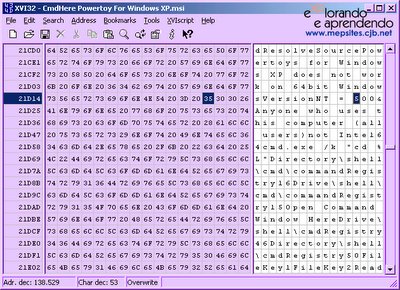
Vi ele no orkut, num tópico sobre como fazer o MSN Messenger 7 rodar no Windows 2000. Consistia em alterar o ponto de verificação da versão de Windows... Algo como trocar 501 (versão correspondente ao Windows XP, que vem a ser Windows NT 5.01) para 500 (Windows 2000, Windows NT 5.0).
Editando o arquivo ".msi", pacote do Windows Installer, pude instalar algumas aplicações do Windows XP Powertoys, que são só para Windows XP, no Windows 2000. E tem o Office 2003, que exige Windows 2000 com Service Pack 3 ou posterior, mas alterando o arquivo com esse editor, troquei o ponto de verificação e rodei o programa de instalação dentro do Windows Millennium, que nem é da linha NT/2000/XP! Só que aí não sei porque raios não aceitou o número serial... Mas se você não tem o SP3 ou 4 do Windows 2000 talvez trocando por "0" seja possível rodá-lo...
Divirta-se! Mas use com responsabilidade, você deve saber o que você pode e o que não pode fazer por aí.
Um editor hexadecimal não é para qualquer um... Boa sorte!
Dica relacionada:
- pegue o pacote .msi de alguns programas instalados no Windows XP ou superior na pasta "X:\windows\Downloaded Installations", edite-o e tente rodar no Windows 2000 ou em outros...
- dependendo do caso o programa alterado pode ser instalado, mas isso não quer dizer necessariamente que ele ou todos os recursos dele irão funcionar... afinal existem muitas atualizações nas estruturas das versões mais recentes de Windows, assim como em praticamente todos os programas (eu desenvolvo software então sei bem como é...)
Ah, não me pergunte o que fazer nem como fazer, blz? Se vire... E saiba o que está fazendo!
2006-01-29@23:44
Configure o tamanho do log de eventos e economize espaço em disco!
O log de eventos do windows (2000/XP/2003 etc) geralmente vai gravando diversas informações sobre programas e ações no sistema... Que ocupam determinado espaço no seu HD! Veja, é no seu HD, não na memória RAM. Mas calma, é pouca coisa... as informações mais antigas são substituídas pelas mais recentes, por padrão.
No Windows Server 2003 o tamanho dos logs padrão é de 16384 kb, ou seja, 16 MB. Veja como diminuí-lo (para o mínimo de 64 kb, o q jah eh bom e "bem" menos de 1 mega):
*!* esta dica eh para usuários avançados e adminsitardores de sistema *!*
- Iniciar > Executar > eventvwr.msc
- bt direito no item 'Aplicativo', escolha 'Propriedades'
- clique no bt 'Limpar log'
- em 'Tamanho máximo do log' deixe o menor possível, no caso do Windows Server 2003 Standard Edition, pelo menos, é 64 kb
repita os três últimos procedimentos para os logs de 'Segurança' e 'Sistema'.
Só não faça isso se vc usa esses logs! Não pense vc que não servem pra nd, pois servem sim. Acontece q pra maioria das pessoas realmente naum terá utilidade, em especial quem usa o micro em casa! A galerinha acostumada com o windows 98, que nem tem essas coisas! E agora todo mundo aí no XP, que é um NT...
Falando nisso essa dica vale tbm pro Windows XP e 2000, axu q ateh pro NT 4.0.
Por falar em 'economizar o uso do disco', dê uma olhada tbm nos posts anteriores aí, tem uma dica de arquivos temporários e inúteis que podem ser apagados, e que se naum forem podem tomar centenas e centenas de megabytes do seu hd...
2006-02-06@23:33
Pare de ter que explicar o motivo sempre que vai desligar o Windows 2003!
O Windows 2k3 pede um motivo td vez q vc vai desligar ou reiniciar o pc... Eh pq sendo um servidor, eh importante pra turma da empresa e pros "CEOs" saber pq ele parou e teve q ser reiniciado, jah q uma rede inteira ou um site pode ficar fora do ar. Mas se vc usa como desktop, eh um saco ficar tendo q digitar alguma coisa sempre q vai desligar o pc, neh?
Pois bem:
Iniciar > Executar > gpedit.msc
Diretiva Computador Local > Configuração do Computador > Modelos administrativos > Sistema
e deixe o item "Exibir 'Controlador de eventos de desligamento'" desativado.
Dei o caminho resumido assim pq presumo q vc saiba acessá-lo...
Veja o q diz a galerinha do Tio Bill a respeito:
**********************************************
O 'Controlador de eventos de desligamento' poderá ser exibido quando você desligar uma estação de trabalho ou servidor. Esse é um conjunto adicional de perguntas que é exibido quando você seleciona o desligamento; seu objetivo é coletar informações relacionadas ao motivo pelo qual você está desligando o computador.
Se você ativar essa configuração e clicar em 'Sempre' no menu suspenso, o 'Controlador de eventos de desligamento' será exibido quando você efetuar o desligamento.
Se você ativar essa configuração e escolher 'Apenas servidor' no menu suspenso, o 'Controlador de eventos de desligamento' será exibido quando você desligar um computador da família Windows Server 2003.
Se você ativar essa configuração e escolher 'Apenas estação de trabalho' no menu suspenso, o 'Controlador de eventos de desligamento' será exibido quando você desligar uma estação de trabalho do Windows XP Professional.
Se você desativar essa configuração, o 'Controlador de eventos de desligamento' não será exibido quando você efetuar o desligamento.
Se você não definir esta configuração, ocorrerá o comportamento padrão do 'Controlador de eventos de desligamento.
Obs.: por padrão, o 'Controlador de eventos de desligamento' não é exibido no Windows XP Professional e é exibido por padrão na família Windows Server 2003.
**********************************************
mas em que raios d lugar ficam os textos digitados qdo isso tah ativado?
No visualizador de eventos:
Iniciar > Executar > eventvwr.msc
eh isso!
2006-03-06@23:21


